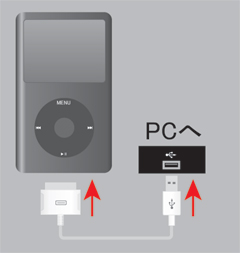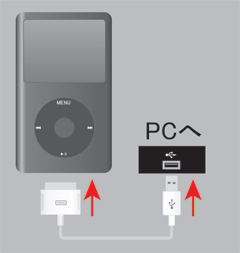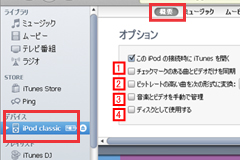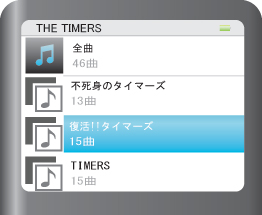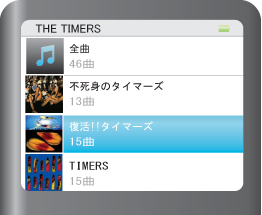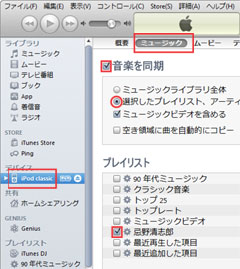iTunes Storeからアートワーク(アルバムジャケット)の自動登録をする
iPod classicに音楽が同期できない(コピーできない)
iPod classicに音楽が同期(コピー)できない理由はいくつか考えられます。
1 まずはiTunesがPCにインストールされている必要があります。
iTunesをインストールしないでパソコンと接続しただけでは音楽は同期(コピー)されません。
以下の記事を参考に
iTunesをダウンロードする
iTunesのインストールする
2 iTunesの設定が間違えている。
iPod classicとパソコンをつなぎます。
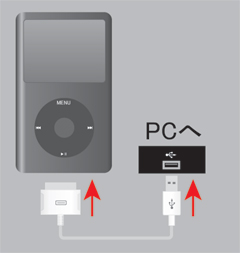
1 まずはiTunesがPCにインストールされている必要があります。
iTunesをインストールしないでパソコンと接続しただけでは音楽は同期(コピー)されません。
以下の記事を参考に
iTunesをダウンロードする
iTunesのインストールする
2 iTunesの設定が間違えている。
iPod classicとパソコンをつなぎます。